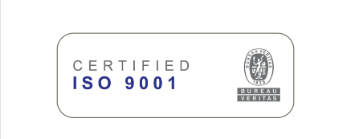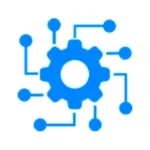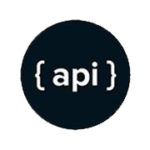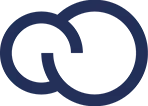Tutorial completo sobre el funcionamiento del módulo inventario. Como crear nuevos productos, administrar el stock, informes y otras funcionalidades.
Índice
00:18 – Productos
01:06 – Filtros y comodines – Completo
07:16 – Nuevo producto
09:42 – Editar producto
09:55 – Pestaña inventario, modificar stock
11:19 – Eliminar y desactivar
12:00 – Duplicar
13:11 – Editar columnas
14:05 – Comprobantes de ajuste
14:28 – Consultar producto
14:49 – Consultar comprobantes
15:21 – Informes
Introducción
En esta lección aprenderás a utilizar el módulo de inventario del sistema de gestión Wynges. Este módulo permite controlar los productos, consultar su información, gestionar el stock, aplicar filtros para búsquedas específicas, crear o editar productos y generar informes detallados. Dominar esta funcionalidad es clave para mantener un control preciso y actualizado del inventario de tu empresa.
Acceso y navegación por la pantalla de productos
Para acceder a la pantalla de productos en Wynges, se puede:
- Hacer clic sobre el icono de producto.
- Presionar la tecla F2.
- Arrastrar el ícono de producto al escritorio del sistema para crear un acceso directo.
Una vez en la pantalla, presionando ENTER se cargan todos los productos disponibles. En el ejemplo dado, hay 828 páginas de productos.
Búsqueda y filtros de productos
La búsqueda de productos puede hacerse utilizando múltiples filtros. Las principales opciones son:
Búsqueda por código
- Ingresar el código completo o parte de él.
- Usar comodines como el asterisco (
*). Ej.:8*para todos los productos cuyo código comience con 8. - Buscar códigos que contengan ciertos dígitos. Ej.:
66devuelve todos los productos que contengan 66 en el código.
Búsqueda por nombre
- Ingresar parte del nombre. Ej.:
PENdevuelve productos como pendrive e independiente. - Para búsqueda avanzada: usar el signo
+. Ej.:+GBen combinación con otro término permite filtrar por múltiples coincidencias.
Búsqueda por marca
- Campo compuesto: ingresar un número y presionar ENTER para obtener marcas como Samsung.
- Para borrar, usar la tecla BACKSPACE.
- Si no se conoce el código, se puede buscar por nombre. Ej.:
EVERdevolverá Everready.
Otros filtros
- Por proveedor, utilizando nombre o código.
- Por rubro, que también es un filtro compuesto, siguiendo la misma lógica que la marca.
Además, es posible agregar columnas como “Proveedor” o “Código del proveedor” a la grilla, y guardarlas para conservarlas en futuras sesiones.
Uso combinado de filtros
Los filtros pueden combinarse. Ejemplos:
8*+pen: productos cuyo código comience con 8 y su nombre contenga “pen”.- Combinar filtros por nombre, marca y rubro para obtener resultados más precisos.
Crear un nuevo producto
Para crear un producto:
- Presionar el botón Nuevo o la tecla F2.
- El único campo obligatorio es el nombre del producto.
- Se pueden cargar opcionalmente: rubro, marca, IVA, proveedor, código de barras (puede escanearse con lector) o generarse automáticamente, código interno, descripción, costo de lista y porcentaje de ganancia.
- Usar Tabulador para desplazarse entre campos.
- Finalmente, presionar Guardar. Si el nombre ya existe, modificarlo para evitar duplicados.
Editar un producto existente
- Seleccionar el producto y modificar los campos deseados.
Pestañas importantes
- Inventario: permite ajustar el stock (sumar, restar o establecer un valor exacto).
- Punto de pedido: configurar una alerta automática cuando el stock sea igual o menor a cierto valor.
- Ventas: visualizar los precios del producto según distintas listas.
- Movimientos: consultar el historial de movimientos del producto (ventas, ajustes, etc.).
Otras acciones sobre productos
- Eliminar: solo si el producto no fue facturado.
- Desactivar (F3): oculta el producto del sistema sin borrarlo.
- Duplicar: crea una copia con los mismos datos.
- Adjuntar archivos: como fotos o documentos.
- Consultar: precio, stock y ventas desde una vista rápida.
- Modificar grilla: ajustar o agregar columnas, y guardar cambios para futuras sesiones.
Gestión de marcas y rubros
- Es posible crear y modificar marcas y rubros desde sus respectivas pantallas.
- Esto permite organizar mejor los productos dentro del sistema.
Ajustes masivos de inventario
Desde la opción Inventario > Comprobantes > Comprobante de ajuste, se pueden:
- Cargar varios productos a la vez.
- Modificar el stock en bloque (sumar o restar unidades).
- Guardar los cambios como un solo comprobante.
Consulta rápida de productos
Desde Consultar producto:
- Ingresar el código para ver precio de venta según distintas listas.
- Verificar el stock rápidamente.
Historial de comprobantes
En Inventario > Constatar comprobante de inventario:
- Se visualizan todos los ajustes realizados al stock.
- Se identifican los usuarios responsables de cada cambio.
Informes de stock
Wynges incluye informes avanzados:
- Stock de almacenes: muestra productos con su stock, costo unitario y costo total (cantidad × costo).
- Permite filtrar por múltiples criterios (producto, rubro, proveedor, marca).
- Filtrar por productos con stock menor o igual al punto de pedido.
- Identificar productos con stock negativo, lo que indica ventas sin stock cargado.
- Modificar las columnas visibles y agrupar productos por rubro.
- Exportar los resultados a Excel, PDF u otros formatos.
- Crear vistas personalizadas para reutilizar filtros y configuraciones.
Resumen
Esta lección cubrió todas las funcionalidades clave del módulo de inventario de Wynges:
- Acceso y navegación en la pantalla de productos.
- Búsquedas con filtros simples y combinados.
- Creación, edición, duplicado y eliminación de productos.
- Gestión de stock y punto de pedido.
- Uso de comprobantes para ajustes masivos.
- Informes completos para monitoreo del inventario.
Dominar estas herramientas te permitirá gestionar de manera eficiente y precisa el inventario de tu empresa, evitando errores y optimizando recursos.